


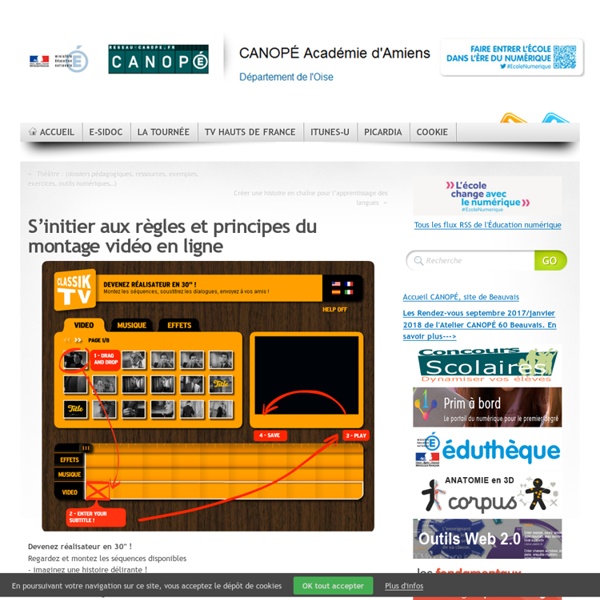
Créer une vidéo enrichie avec Mozilla Popcorn Maker, outil libre en ligne La fondation Mozilla a lancé Popcorn Maker un outil gratuit et libre en ligne qui permet de réaliser et partager aisément des vidéos interactives avec de l’audio pour ensuite les publier sur différentes plateformes. Avec Mozilla Popcorn Maker, on peut ajouter des liens et différents médias (cartes Google Maps, images, vidéos, tweets, un article Wkipédia…). Pour réaliser une vidéo, on peut modifier un média hébergé sur YouTube, Vimeo, Soundcloud ou en HTML5 si en ligne. En copiant-collant l’URL sur Popcorn Maker, la vidéo estéditable et les ajouts de médias sont alors possibles à partir d’une ligne de temps avec des couches/calques (« layers »). Après un enregistrement/identification à Mozilla Persona, on peut récupérer la création via une URL ou un code à intégrer sur un blog, un réseau social, un site… Il s’agit donc de la possibilité de réaliser des vidéos enrichies. Licence : Creative Commons by-nc-saGéographie : International
VideoNotes. Prendre facilement des notes sur une video Posted on Apr 22, 2013 in Education, Pratique, Vidéo | 0 comments VideoNotes est un outil en ligne pour le moins original qui permet de prendre des notes pendant que vous regardez une vidéo. On croit avoir tout vu, tout essayé sur le web, et au détour d’une page on tombe sur ce genre d’outil inventé par un géo trouvetout de génie. VideoNotes fait partie de ces outils en ligne qui l’air de rien peuvent vous simplifier grandement la vie au quotidien. Avez-vous déjà eu besoin de prendre des notes sur une vidéo que vous êtes en train de regarder. VideoNotes divise votre écran de navigateur en deux tout simplement. La vidéo commence à défiler. Autre fonction très pratique de VideoNotes c’est la synchronisation avec votre Google Drive. VideoNotes conserve en mémoire ainsi toutes vos notes sur des vidéos. Lien : VideoNotes. Like this: Like Loading...
La vidéo, une alternative et un complément à la trace écrite Avec le coup de projecteur sur la classe inversée, de plus en plus de professeurs tentent l »expérience et mettent leurs contenus directement en ligne. Les supports prennent souvent la forme de vidéos diffusées sur le net pour faire travailler leurs élèves en amont du cours. Des collègues du supérieur expérimentent actuellement la classe renversée où leurs étudiants construisent eux-mêmes le contenu de la leçon afin d »être en mesure de l’expliquer à leur professeur. Sans parler d »aller aussi loin dans le secondaire, il est possible de mettre facilement les élèves en position de créer du contenu vidéo notamment grâce aux tablettes. Une fois réalisées, ces vidéos sont diffusées en classe et sur le web. Dans un article intitulé « Réaliser et publier de courtes animations avec Tellagami », François Jourde montre l »intérêt des outils numériques pour varier les séquences pédagogiques. Exemple : cette vidéo a été enregistrée par une élève de 6ème en cours d »Education civique. #2. #3. #4.
Documentaires gratuits - Liste de 210 films Salut les ami(be)s ! Après une petite recherche, j'ai décidé de mettre en avant les nouvelles possibilités des sites d'opensource, archive.org en tête, avec comme thématique les documentaires. Leur structure de listing n'étant pas encore au point, une liste s'imposait. Il y a donc de tout, avec peu de mainstream et beaucoup de contre-culture. Alors forrrrmidable /nable ? Conspirationnement vôtre, camarade curieux! J'ai fait la même liste pour les films de fiction en vostfr (moins nombreux, certes): et pour les albums (de musique) gratuits : Et il n'y a pas que du hip-hop !
Créer capsule vidéo, présentation interactive, affichages animés… | - Utilisez Moovly pour créer une vidéo pédagogique, une présentation de projet, un tutoriel intéressant ou une démonstration de manière simple et directe. Ajouter la voix, le son et la musique et synchroniser tout en utilisant l'interface simple chronologie. Publiez votre vidéo sur YouTube, Facebook, mettez-le sur votre site web ou télécharger pour une utilisation hors ligne. - Oubliez les diapositives : Concentrez-vous sur votre sujet et ajouter des effets visuels dans une séquence convaincante soutenu par des transitions et des animations attrayantes qui retiennent l'attention de votre auditoire. Soutenez vos présentations d'une manière totalement nouvelle, mais simple. Facilement, convertisser votre présentation en vidéo et vice versa. - Attirer l'attention avec le mouvement : créer votre propre bannière, autres annonces d'affichage animées pour vous-même ou d'autres sites. What is Moovly?
Metta. Creer des lecons en video Metta est un outil en ligne qui permet de créer des présentations multimédias sous la forme de vidéos interactives. Metta est un formidable outil pour élaborer des leçons en vidéo en agrégeant des contenus et mixant facilement textes, photos, sons et vidéos. Un des points forts de Metta pour un enseignant ou un formateur c’est la possibilité offerte d’intégrer à vos présentations des questionnaires et des quizzs très facilement. L’outil est assez simple à utiliser et s’apparente aux outils de montage vidéo comme iMovie par exemple. La création de votre présentation se fait à partir d’une table de montage composée d’une ligne du temps ou timeline sur laquelle on va pouvoir indiquer la durée de chaque élément texte, photo ou vidéo ajouté. Une leçon est donc composée de différents clips qui viennent illustrer votre propos. Voici un exemple d’une vidéo créée avec Metta: Lien : Metta Sur le même thème
L’Adobe Creative Suite 2 accessible gratuitement en ligne ! La nouvelle a fait le tour du web en quelques dizaines de minutes : l’Adobe Creative Suite 2 (Adobe CS2) est dorénavant accessible en téléchargement gratuit sur le site de l’éditeur américain. Une information que nous devons au site Slickdeals. Pour récupérer cette mouture (et la clé de licence associée), il suffit de disposer d’un compte Adobe (c’est gratuit), puis de vous rendre à cette adresse : Une fois installé, vous disposerez des logiciels suivants : Adobe Creative Suite CS2 (Standard)Acrobat 3D 1.0 (Windows uniquement)Acrobat Standard 7.0Acrobat Pro 8.0Audition 3.0GoLive CS2Illustrator CS2InCopy CS2InDesign CS2Photoshop CS2Photoshop Elements 4.0/5.0Adobe Premiere Pro 2.0 (Windows) Techniquement, Adobe CS2 est conçu pour Windows 2000, Windows XP et Mac OS X en mouture PowerPC. Sous Windows, l’utilisation de la suite se passe sans problèmes sur les versions 32 bits de l’OS, même les plus récentes.
Qditor: l’application de montage vidéo qui promet sur Android… Qui promet mais surtout en version payante, bien qu’elle soit pleinement fonctionnelle en version gratuite. Les applications de montage sont souvent décevante, aucune n’atteignant des sommets. Qditor a tout d’une grande application dans ce domaine. Elle permet de monter une vidéo basée sur vos photos ou vos vidéos (ou pas les vôtres d’ailleurs), relativement simplement et avec de nombreuses options. Elle reste assez classique avec une fenêtre pour ajouter ses médias, une fenêtre de visualisation et enfin de nombreux outils. Chaque élément ajouté se retrouve dans une timeline comem sur la plupart des logiciels de montage vidéo. les habitués ne seront pas perturbés. pour les images, la durée d’affichage est réglable et chaque élément peut manuellement être modifié grâce à de petites poignées permettant d’en régler le début et la fin. Pour le reste, on se retrouve avec les éléments classiques, effets, transitions, textes etc. Il est aussi possible d’ajouter une musique de fond par exemple.
5000 films tombés dans le domaine public à télécharger gratuitement Dès qu’une œuvre tombe dans le domaine public, elle peut être « uploadée » sur le site archive.org. La liste ne peut donc que s’agrandir. Pour les cinéphiles, c’est une véritable caverne d’Ali Baba. On peut déjà y trouver près de 5000 long-métrages, regardables en streaming, mais également disponibles en téléchargement (très souvent de haute qualité). Voici ma petite liste maison de 13 films : Freaks : La Monstrueuse Parade (Titre original : Freaks) est un film culte américain réalisé par Tod Browning, sorti en 1932. Metropolis : film expressionniste de science-fiction allemand produit pendant la courte période de la République de Weimar. The 39 Steps : A 1935 film directed by Alfred Hitchcock. The Phantom of the Opera : A 1925 film adaptation of the novel by Gaston Leroux, this silent film version stars the infamous Lon Chaney as the Phantom. Night of the Living Dead : The first of the “Living Dead” films by George A.
3 outils en ligne pour annoter une vidéo – Les Outils Tice Dernière mise à jour le 13 juin 2022 Comment annoter une vidéo ? Le web regorge de vidéos qui peuvent être utiles pour enrichir ou compléter un cours. Dans l’éducation comme dans l’information en ligne la vidéo devient le média dominant. Pour mémoriser, pointer les passages essentiels ou les compléter, il est parfois utile d’annoter une vidéo en ligne. Annoter une vidéo : quels bénéfices ? Annoter une vidéo peut être incroyablement bénéfique. Vous souhaitez annoter une vidéo mais vous hésitez encore quel programme utiliser ? VideoNotes. Videonotes que j’ai présenté ici sur OutilsTice, permet d’ annoter une vidéo YouTube. Lien: VideoNotes Vibby. Vibby est un outil complet pour utiliser et intégrer de la vidéo dans vos cours. Lien: Vibby VideoAnt. VideoAnt est un outil qui fait dans la simplicité et qui propose une sorte de salle de projection virtuelle pour regarder et commenter une vidéo à plusieurs. Lien: VideoAnt RocketNote. Lien : RocketNote FastReel. Lien : FastReel FilmoraGo.
Montage vidéo avec le logiciel Avidemux Mixer du son avec le logiciel Audacity Montage vidéo avec le logiciel Avidemux Accueil du site | Accessibilité | Rechercher | Menu | Contenu | Plan du site | Se connecter | Contact °°TechNoLand°° °°TechNoLand°° Langues du site : Scratch Sketchup Synthèses de cours Arduino Musiques/Vidéos SqueakBot Outils de présentation Aide informatique RSS Accueil du site Activités diverses Musiques/Vidéos Montage vidéo avec le logiciel Avidemux Rubriques Sites à voir Accès aux synthèses de cours Les synthèses de cours permettent de se rappeler les notions essentielles avant de s’évaluer... Actualité du Web Voir en ligne PortedocsMai 2011 Accès au serveur d’exercicesAvril 2013 Accès à SaCocheSeptembre 2014 Montage vidéo avec le logiciel Avidemux 27 mai 2014 par chamayou Sommaire Découpe d’une vidéo Montage d’une vidéo - egt - squelette - Plan du site - Webmistress - XHTML 1.0 - CSS 2.0
3 outils en ligne pour creer des frises chronologiques La frise chronologique ou ligne du temps est une représentation graphique souvent utilisée en classe et dans le cadre des études. Le web a facilité la création de frises avec des outils simples prendre en main et qui offrent à la simple représentation graphique des fonctions interactives qui enrichissent la lecture. Voici trois outils gratuits pour créer facilement des frises chronologiques en ligne. Tous les trois ont fait l’objet ces derniers mois d’un article sur Outils Tice. Timeline Js. Un outil puissant en open source qui a été adopté par de nombreux enseignants. Dipity Un excellent outil pour créer des lignes du temps interactives. MyHistro Le troisième outil est un de mes favoris. Sur le même thème